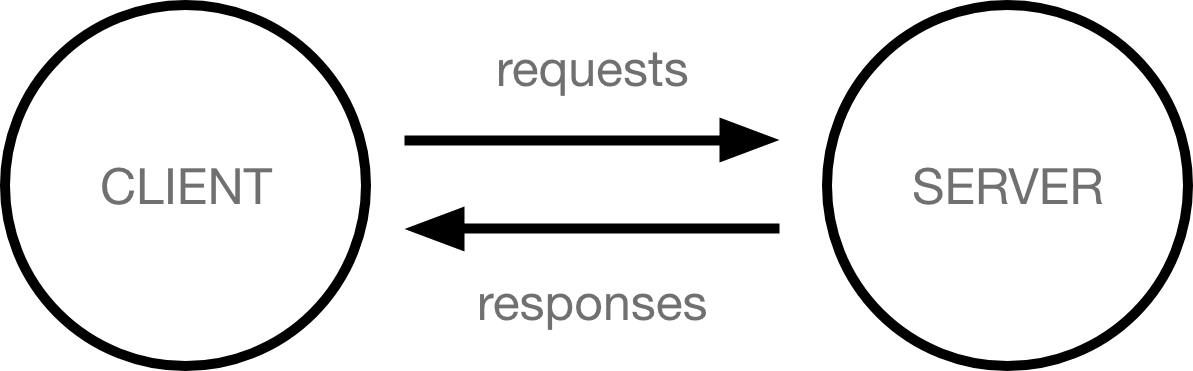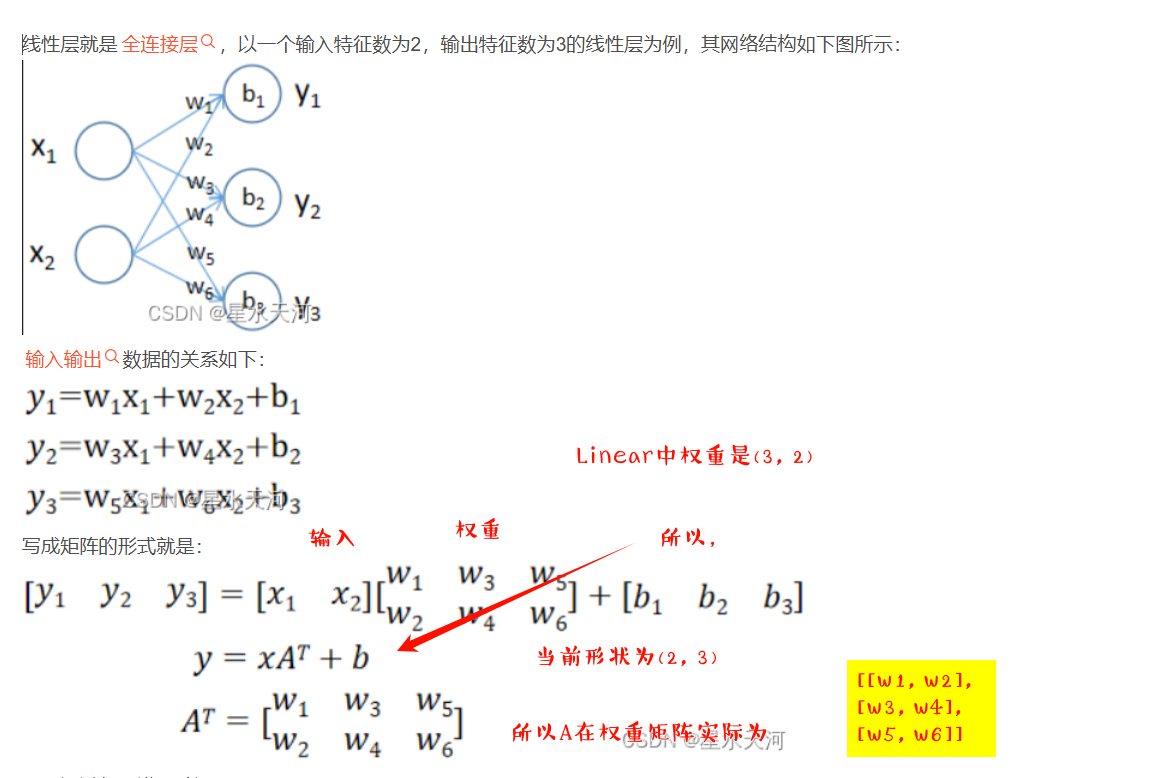windows安装redis设置密码、修改端口、提供外部访问
- 一、前言
- 1. 设置密码
- 2. 修改端口
- 3. 允许外部访问
- 4. 注意事项
一、前言
设置Redis在Windows上设置密码、修改端口以及允许外部访问,需要进行以下步骤:
下载地址
https://github.com/tporadowski/redis/releases

启动脚本
redis-server.exe redis.windows.conf
打开Redis所在的目录,在下图红框中输入cmd回车,输入如下命令即可完成Redis服务化
redis-server --service-install redis.windows-service.conf --loglevel verbose
或者:
redis-server --service-install redis.windows.conf --loglevel verbose
Redis 常用的操作命令
卸载服务:redis-server --service-uninstall
开启服务:redis-server --service-start
停止服务:redis-server --service-stop
查看服务
services.msc


1. 设置密码
Redis默认情况下是没有密码的,为了安全起见,我们需要设置密码。
-
打开 Redis 安装目录,找到
redis.windows.conf文件(如果没有可以复制一份redis.windows-service.conf并重命名为redis.windows.conf)。 -
打开
redis.windows.conf文件,找到并取消以下两行的注释(去掉前面的#):requirepass your_password_here修改
your_password_here为你想要设置的密码,例如:requirepass mypassword123 -
保存文件并关闭。
-
重启 Redis 服务,使密码生效。
2. 修改端口
默认情况下,Redis监听端口是 6379。为了增加安全性,可以修改为其他未被占用的端口。
-
打开
redis.windows.conf文件。 -
找到并取消以下行的注释(去掉前面的
#):port 6379修改
6379为你想要的端口号,例如:port 6380 -
保存文件并关闭。
-
重启 Redis 服务,使端口修改生效。
3. 允许外部访问
默认情况下,Redis仅监听本地回环地址(127.0.0.1),如果需要允许外部访问,需要修改以下配置:
-
打开
redis.windows.conf文件。 -
找到并注释掉以下行(在行首添加
#):bind 127.0.0.1这样就允许Redis监听所有网络接口。
-
如果需要指定特定的IP地址来允许外部访问,可以修改
bind行为:bind your_server_ip将
your_server_ip替换为你的服务器公网IP地址或者内网IP地址。 -
保存文件并关闭。
-
重启 Redis 服务,使配置生效。
4. 注意事项
- 修改配置后一定要重启 Redis 服务才能使更改生效。
- 设置密码后,每次连接 Redis 都需要提供密码才能操作。
- 修改端口后,连接 Redis 时需要指定新的端口号。
- 允许外部访问时,请确保网络和防火墙设置正确,以防数据泄露或未经授权的访问。
通过以上步骤,你可以安全地在 Windows 上设置 Redis 的密码、修改端口,并允许外部访问。

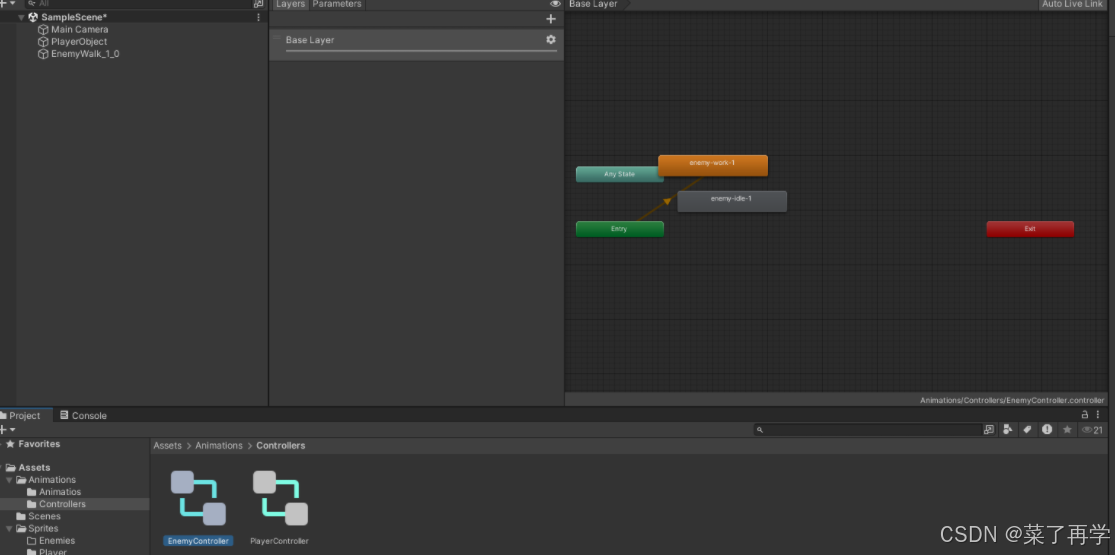



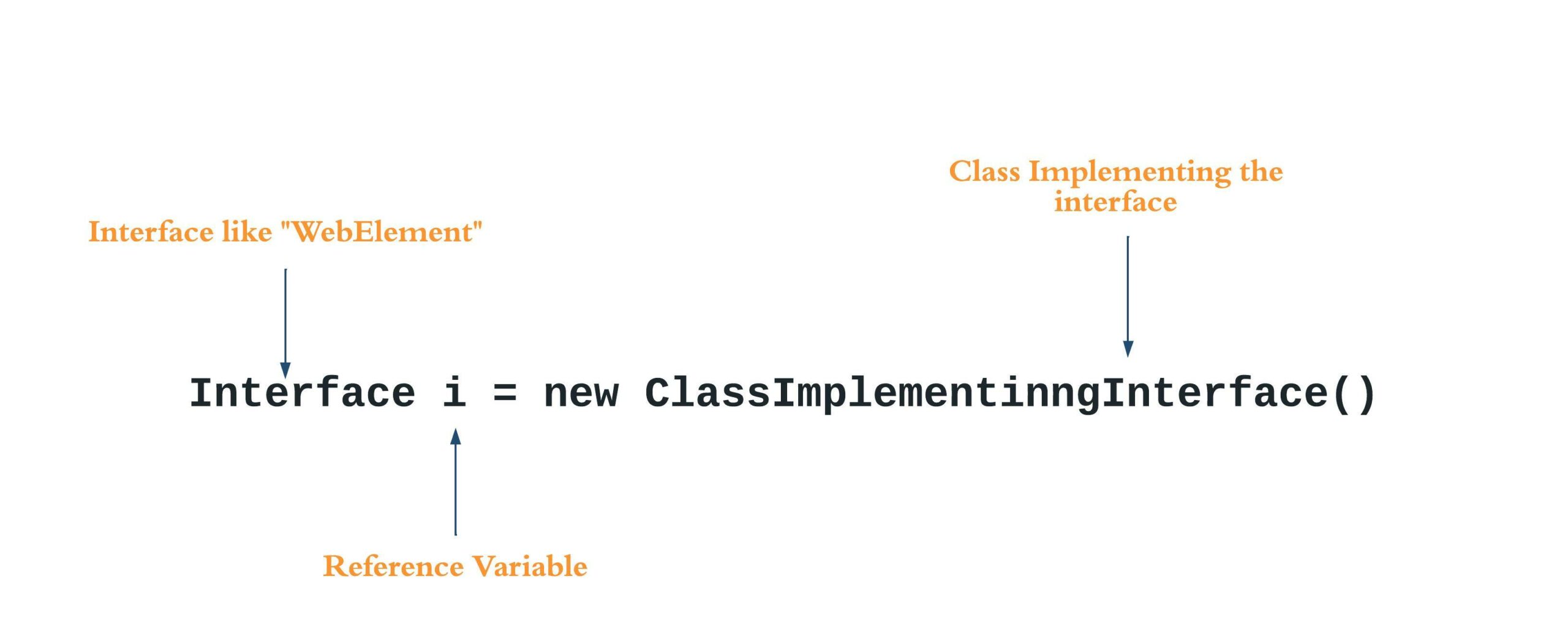




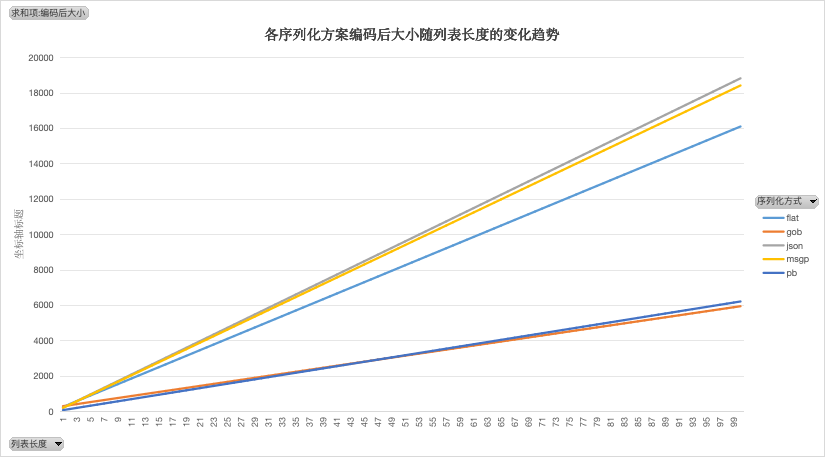

![[渗透测试] 主动信息收集](https://i-blog.csdnimg.cn/direct/66e9fc070414424a932d2fc372d0aecf.png#pic_center)